捷速PDF编辑器怎么插入空白页面
捷速PDF编辑器是一款常用软件,但是新手在使用过程中,不知道如何插入新的文档页面,那就赶紧看看吧
大家都知道,捷速PDF编辑器是一款常用软件,但是新手在使用过程中,不知道如何插入新的文档页面,感兴趣的朋友千万不要错过了。
操作步骤如下:
1、首先需要先打开迅捷PDF编辑器,进入到主界面之后,点击"文件"里的"打开"按钮,将需要进行编辑的PDF文件打开,如下图所示:
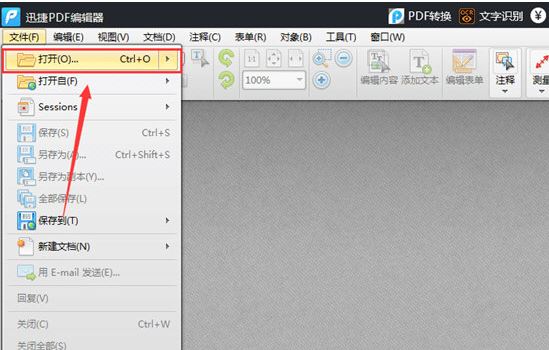
2、打开PDF文件之后,如果想要在PDF文件当中插入新的文档页面,那么需要点击界面的"文档"选项,然后选择里面的"插入页面"功能,如下图所示:
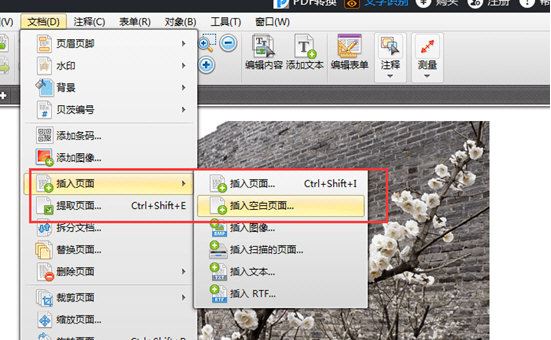
3、进入插入空白页界面之后,首先需要选择插入页面的格式,然后点击"页码"选项,选择需要插入的位置,最后点击"确定"按钮,即可成功将新的文档页面插入PDF文件当中,如下图所示:
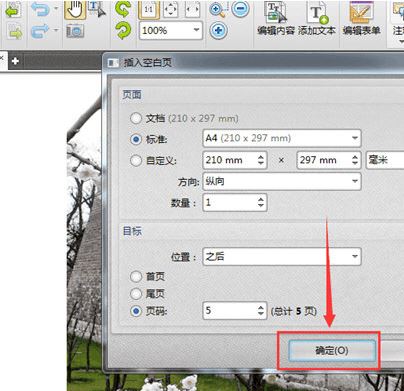
4、插入完成之后,点击"保存"选项,保存编辑完成的PDF文件,就可以完成插入新的文档页面的全部内容了,如下图所示:
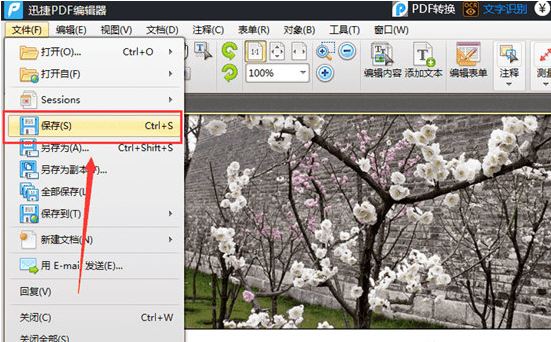
您可能感兴趣的文章
- 04-18如何解决word中文双引号变成英文引号
- 04-18Word2010技巧大全
- 04-18word怎么设置对齐字符网格
- 04-18如何在Word2010里插入水印?
- 04-18word 设置编号后如何让下面的字对齐
- 04-18word中的网格对齐是什么意思
- 04-18如何解决word2013停止工作
- 04-18word打印缺一部分表格文件怎么办
- 04-18WORD中怎样设置字体长宽
- 04-18Word2013怎样制作名片


阅读排行
推荐教程
- 11-22office怎么免费永久激活 office产品密钥永久激活码
- 11-30正版office2021永久激活密钥
- 11-25怎么激活office2019最新版?office 2019激活秘钥+激活工具推荐
- 11-25office2010 产品密钥 永久密钥最新分享
- 11-22Office2016激活密钥专业增强版(神Key)Office2016永久激活密钥[202
- 11-30全新 Office 2013 激活密钥 Office 2013 激活工具推荐
- 11-25正版 office 产品密钥 office 密钥 office2019 永久激活
- 11-22office2020破解版(附永久密钥) 免费完整版
- 11-302023 全新 office 2010 标准版/专业版密钥
- 11-22office2010激活密钥有哪些?office2010永久激活密钥分享







